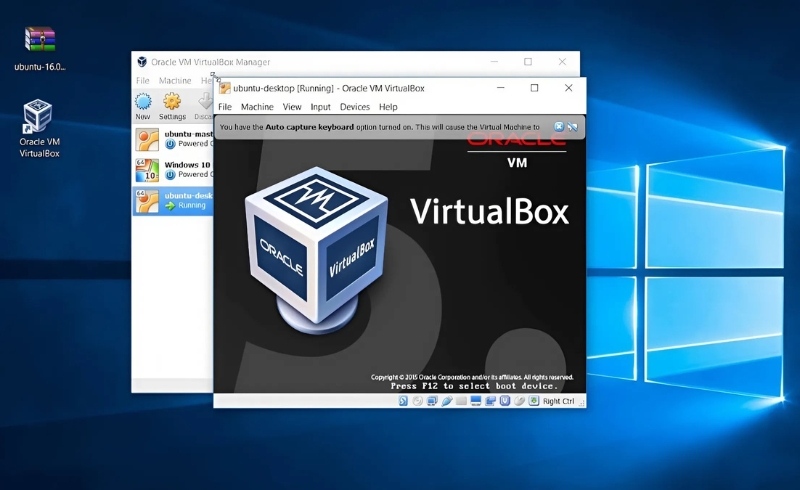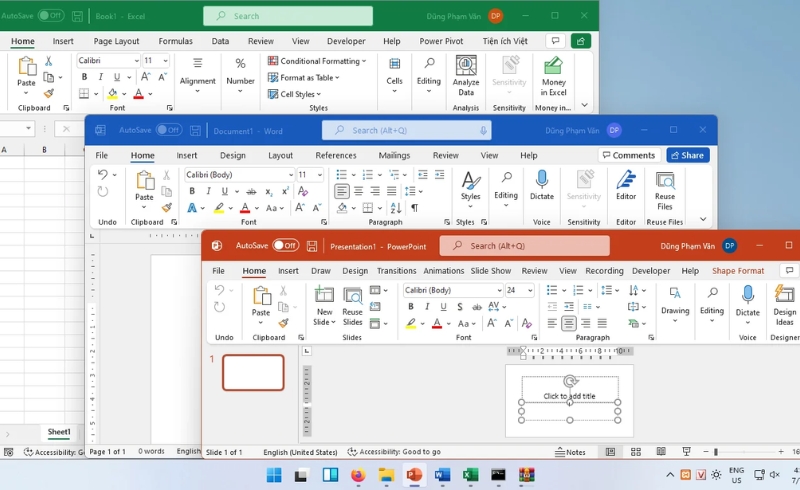Tùy chỉnh quyền riêng tư trên Windows 11

Windows 11 là hệ điều hành mới của Microsoft, mang đến nhiều cải tiến về giao diện và tính năng, nhưng quyền riêng tư vẫn là một trong những yếu tố quan trọng mà người dùng cần chú ý. Dữ liệu cá nhân của bạn có thể bị thu thập và chia sẻ qua các ứng dụng và dịch vụ của hệ thống. Để đảm bảo rằng thông tin cá nhân của bạn được bảo vệ, việc tùy chỉnh các thiết lập quyền riêng tư trên Windows 11 là rất quan trọng.
Truy Cập Cài Đặt Quyền Riêng Tư Trên Windows 11
Trước khi bắt đầu thay đổi các thiết lập, bạn cần truy cập vào phần Cài Đặt (Settings) trên Windows 11. Để làm điều này:
-
Nhấn Windows + I để mở Cài Đặt.
-
Trong cửa sổ Cài Đặt, chọn Quyền riêng tư & bảo mật (Privacy & Security) ở danh sách bên trái. Tại đây, bạn sẽ thấy tất cả các tùy chọn liên quan đến quyền riêng tư và bảo mật trên hệ thống.
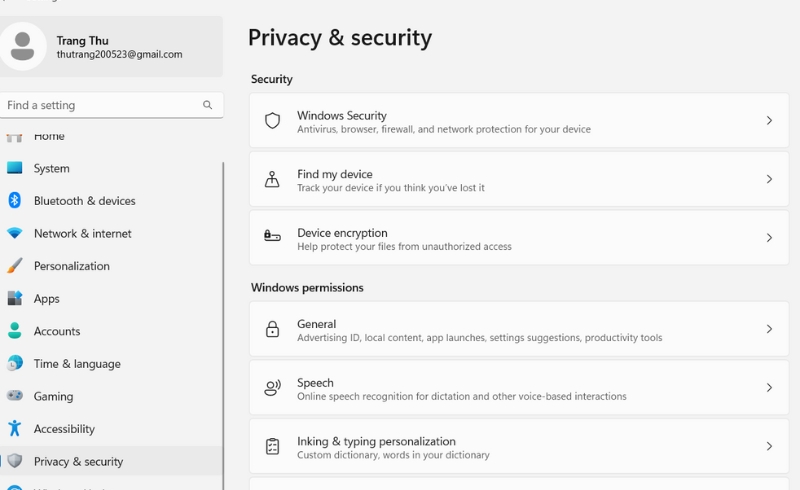
Tùy Chỉnh Quyền Riêng Tư Cá Nhân
1. Quyền Truy Cập Dữ Liệu Cá Nhân
Windows 11 yêu cầu quyền truy cập vào các dữ liệu cá nhân như danh bạ, lịch, vị trí, và thông tin khác. Để bảo vệ sự riêng tư của mình, bạn có thể tùy chỉnh các quyền này cho từng ứng dụng:
-
Vào mục Quyền riêng tư ứng dụng (App Permissions).
-
Chọn các loại quyền mà bạn muốn thay đổi, ví dụ như Danh bạ (Contacts), Lịch (Calendar), Vị trí (Location), và Thông tin thiết bị (Device information).
-
Tắt quyền truy cập cho các ứng dụng mà bạn không tin tưởng hoặc không sử dụng.
Lưu ý rằng, bạn nên xem xét kỹ lưỡng trước khi tắt quyền truy cập của một ứng dụng vào các thông tin cá nhân, vì một số ứng dụng có thể không hoạt động đầy đủ nếu thiếu quyền truy cập vào dữ liệu này.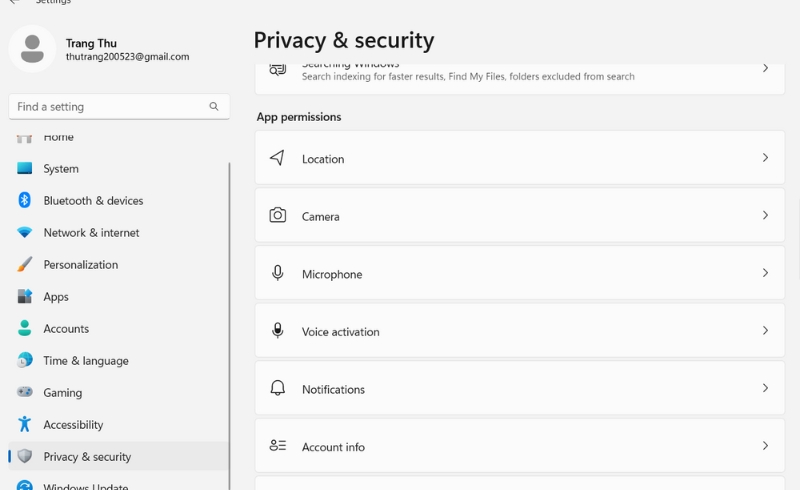
2. Quản Lý Quyền Vị Trí
Một trong những tính năng gây tranh cãi trên Windows 11 là theo dõi vị trí người dùng. Điều này có thể gây lo ngại về quyền riêng tư. Để tùy chỉnh quyền truy cập vị trí:
-
Mở phần Vị trí (Location) trong cài đặt quyền riêng tư.
-
Bạn có thể tắt Quyền truy cập vị trí hoàn toàn hoặc chỉ cho phép các ứng dụng lựa chọn truy cập vị trí của bạn.
-
Ngoài ra, bạn có thể kiểm tra và điều chỉnh quyền truy cập vị trí của các ứng dụng riêng biệt.
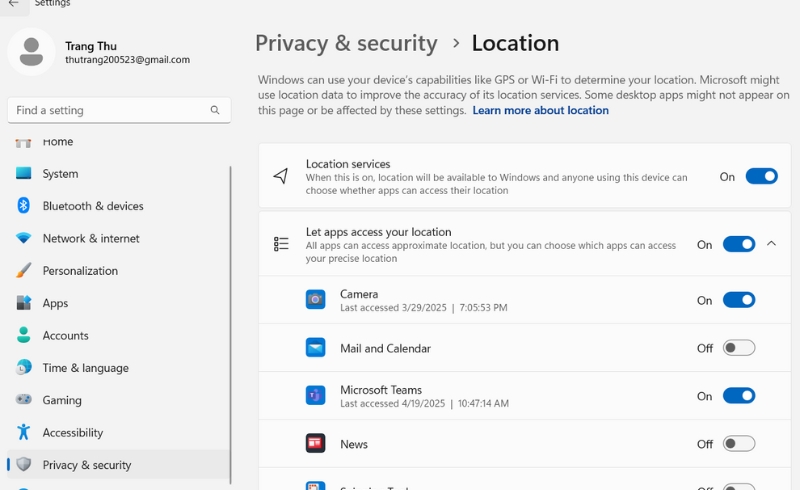
3. Quản Lý Quyền Camera và Micro
Nhiều ứng dụng yêu cầu quyền truy cập vào camera và micro của bạn để phục vụ các mục đích như gọi video hoặc ghi âm. Để kiểm soát những quyền này:
-
Vào mục Camera và Microphone trong phần Quyền riêng tư.
-
Bạn có thể tắt quyền truy cập của các ứng dụng không cần thiết vào camera và micro.
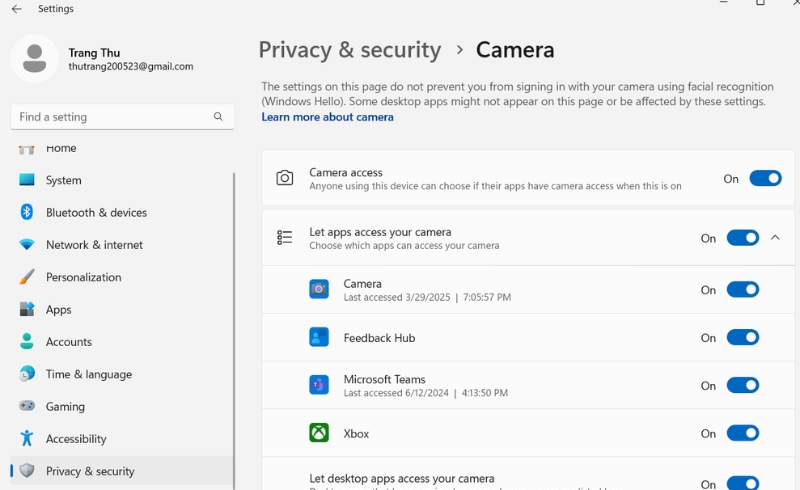
Kiểm Soát Quyền Truy Cập Thông Tin Và Quảng Cáo
Windows 11 sử dụng các thông tin của bạn để cá nhân hóa quảng cáo, giúp hệ thống hiển thị các quảng cáo liên quan đến sở thích và hành vi của bạn. Tuy nhiên, bạn có thể tắt hoặc điều chỉnh các cài đặt quảng cáo này.
1. Cài Đặt Quảng Cáo
-
Trong phần Quảng cáo (Advertising), bạn có thể tắt tính năng Cá nhân hóa quảng cáo (Personalized ads).
-
Nếu bạn không muốn Windows sử dụng thông tin tìm kiếm và sở thích của bạn để phục vụ quảng cáo, bạn có thể tắt tính năng này.
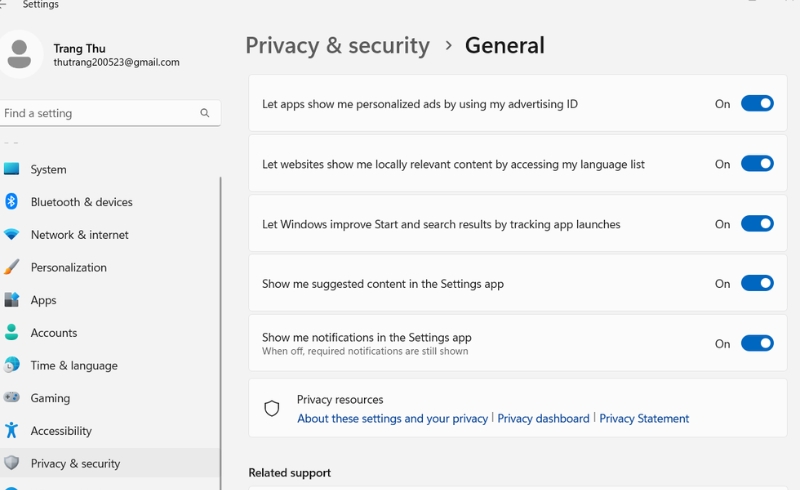
2. Quản Lý Quyền Truy Cập Dữ Liệu Đám Mây
Windows 11 tích hợp với các dịch vụ đám mây của Microsoft như OneDrive. Các ứng dụng có thể sử dụng các dữ liệu này để đồng bộ hóa thông tin. Bạn có thể kiểm soát quyền truy cập này:
-
Truy cập vào mục OneDrive trong cài đặt và điều chỉnh quyền truy cập cho các ứng dụng.
-
Hạn chế các ứng dụng không cần thiết truy cập vào các tài liệu và dữ liệu của bạn trên OneDrive.
Kiểm Soát Các Dịch Vụ Của Microsoft
Windows 11 cho phép các dịch vụ của Microsoft, như Cortana và Bing, thu thập dữ liệu cá nhân của bạn. Để giảm thiểu sự thu thập thông tin:
-
Tắt Cortana: Nếu bạn không muốn sử dụng trợ lý ảo Cortana, bạn có thể tắt hoàn toàn tính năng này trong phần Cortana & Search Settings.
-
Tắt theo dõi lịch sử tìm kiếm: Vào phần Lịch sử tìm kiếm và tắt tính năng lưu trữ lịch sử tìm kiếm của bạn.
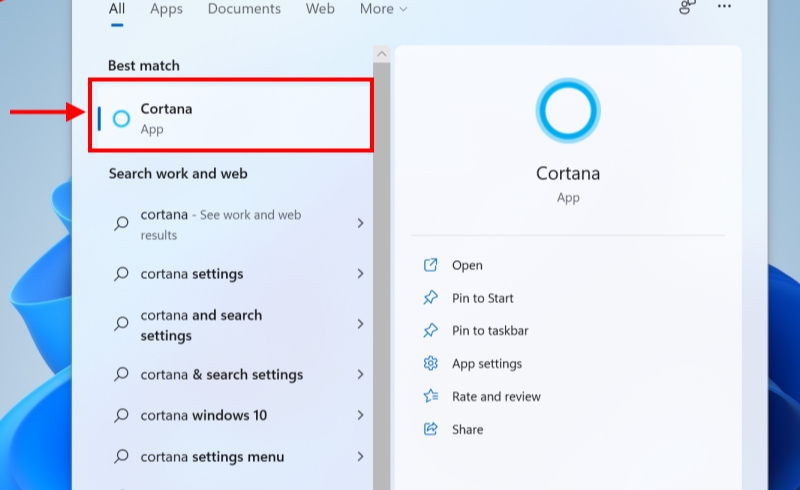
Quản Lý Quyền Truy Cập Các Ứng Dụng Từ Bên Thứ Ba
Windows 11 cho phép các ứng dụng từ bên thứ ba truy cập vào nhiều dữ liệu khác nhau như lịch sử trình duyệt, danh bạ, và thậm chí các hoạt động của bạn trên máy tính. Để kiểm soát điều này:
-
Truy cập mục Ứng dụng và tính năng trong phần Cài Đặt và kiểm tra các ứng dụng có quyền truy cập dữ liệu của bạn.
-
Tắt quyền truy cập cho các ứng dụng không đáng tin cậy hoặc không cần thiết.
Cập Nhật Định Kỳ Và Kiểm Tra Quyền Riêng Tư
Một trong những điều quan trọng khi sử dụng Windows 11 là luôn đảm bảo rằng bạn đang sử dụng phiên bản hệ điều hành mới nhất. Microsoft liên tục cập nhật các chính sách bảo mật và quyền riêng tư. Để kiểm tra và cập nhật hệ thống:
-
Vào mục Cập nhật Windows trong Cài Đặt.
-
Kiểm tra các bản cập nhật và cài đặt bản vá mới nhất để bảo vệ hệ thống của bạn khỏi các lỗ hổng bảo mật.
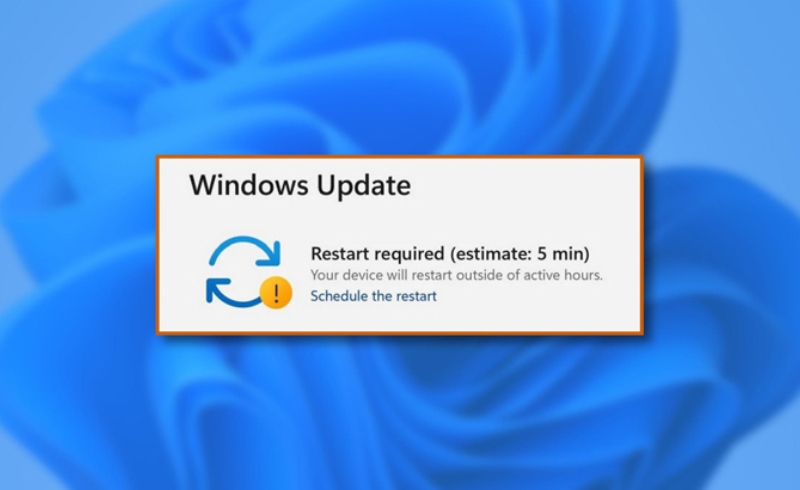
Kiểm Soát Quyền Truy Cập Mạng
Các ứng dụng và dịch vụ trên Windows 11 có thể yêu cầu quyền truy cập vào mạng của bạn. Để bảo vệ sự riêng tư của mình:
-
Vào mục Quyền truy cập mạng và xem lại các ứng dụng đang sử dụng kết nối mạng của bạn.
-
Tắt quyền truy cập mạng cho các ứng dụng không cần thiết hoặc không tin cậy.
Việc tùy chỉnh quyền riêng tư trên Windows 11 là một bước quan trọng giúp bảo vệ thông tin cá nhân của bạn khỏi việc bị lạm dụng. Mặc dù hệ điều hành này mang lại nhiều tính năng tiện ích, nhưng việc kiểm soát và điều chỉnh quyền truy cập là cần thiết để đảm bảo sự bảo mật và quyền riêng tư. Hãy đảm bảo rằng bạn kiểm tra và điều chỉnh các cài đặt quyền riêng tư một cách thường xuyên để giữ an toàn cho dữ liệu cá nhân của mình.